1、双击打开图-1所示的启动项

2、双击打开启动项后如图-2所示

3、点击上图中“Next”按钮后跳转至如图-3所示界面,并将左下角的复选框勾选中

4、点击上图中“Next”按钮后跳转至如图-4所示界面

5、选择上图中“Custom”按钮进入修改软件安装路径界面,如图-5所示

6、点击上图中“Browse...”按钮对安装路径进行修改,修改完成后点击上图中“Next”按钮进入如图-6所示界面
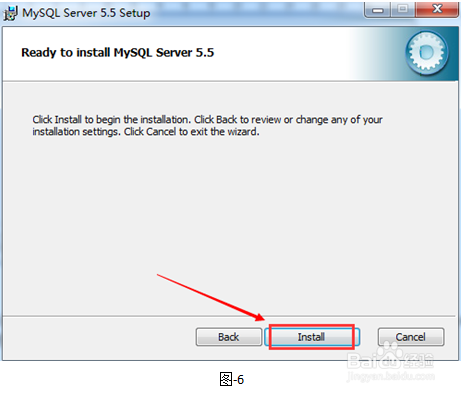
7、点击上图中“Install”按钮开始安装mysql数据库并进入如图-7所示界面,过程中如果有是否允许在本机上安装MySQL的相关提示信息点击“是”

8、随后会弹出如图-8所示界面

9、点击上图中“Next”按钮进入如图-9所示界面

10、点击上图中“Next”按钮进入如图-10所示界面
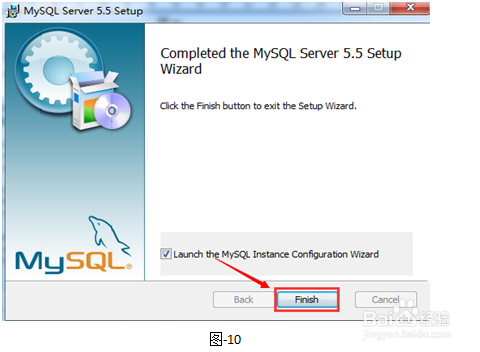
11、点击上图中“Finish”按钮,此时会弹出提示框提示是否允许以下程序对本台计算机进行修改,点击“是”,此时会弹出如图-11所示界面
